Poskusite posodobiti program MS Word, da odpravite težavo
- Funkcija Read Aloud vam pomaga slišati, kaj ste napisali v dokumentu MS Word.
- Ne bo delovalo, če je v trenutni različici MS Worda, ki jo uporabljate, prisotna napaka.
- Lahko poskusite preveriti ravni glasnosti, če so utišane.
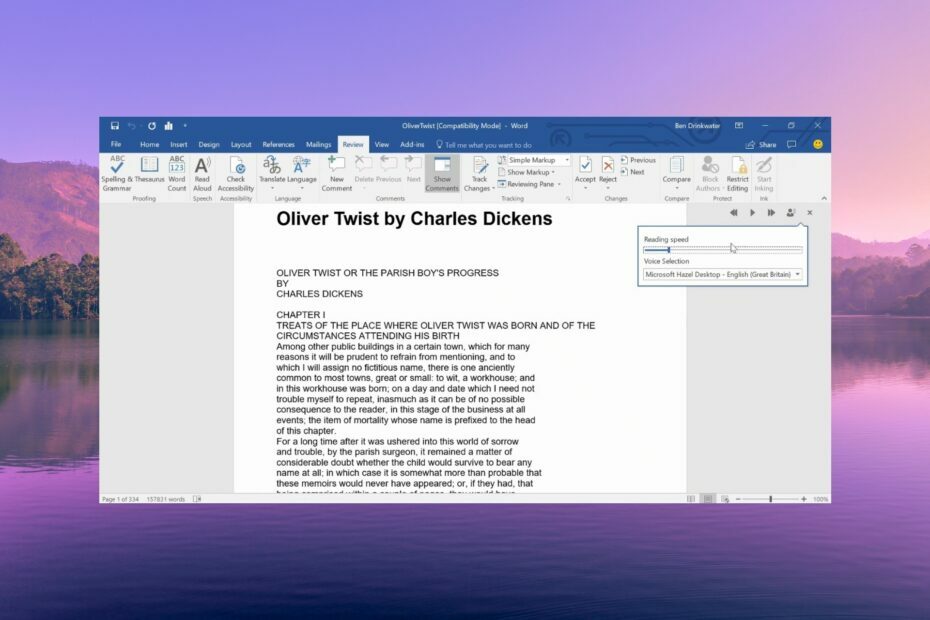
XNAMESTITE TAKO, DA KLIKNETE NA PRENOS DATOTEKE
- Prenesite Fortec in ga namestite na vašem računalniku.
- Zaženite postopek skeniranja orodja da poiščete poškodovane datoteke, ki so vir vaše težave.
- Desni klik na Začetek popravila tako da lahko orodje zažene algoritem za popravljanje.
- Fortect je prenesel 0 bralcev ta mesec.
The Funkcija branja na glas v programu Microsoft Word je vgrajena funkcija, saj vam omogoča, da slišite, kaj ste napisali. To pride prav, ko pišete daljše dokumente.
Vendar je nekaj naših uporabnikov poročalo, da so naleteli na težavo Glasno branje ne deluje v MS Wordu. V tem priročniku bomo z vami delili razloge skupaj s popravki, ki vam bodo pomagali rešiti težavo.
Zakaj funkcija Glasno branje ne deluje v Wordu?
Po pregledu številnih uporabniških poročil in forumov smo sestavili seznam najpogostejših razlogov, zakaj možnost Branje na glas ne deluje v Wordu namesto vas.
- Urad je zastarel – Zaradi nekaterih osnovnih napak v trenutni različici Officea imate funkcijo Glasno branje, ki ne deluje pri težavi z Wordom.
- Ravni glasnosti so nastavljene na izklop zvoka – Morda ste pomotoma postavili glasnost zvočnika računalnika na 0 zato funkcija Glasno branje ne deluje.
- Začasna napaka – Morda je prišlo do začasne napake v programu Microsoft Word, ki jo je mogoče zlahka odpraviti s preprostim ponovnim zagonom.
- Dodatki so problematični – Najverjetneje so krivci nedavno dodani dodatki in omejujejo pravilno delovanje funkcije Glasno branje v Wordu.
- Težava z datoteko Word – Nekatere težave, kot je poškodba celotnega dokumenta ali nezdružljiva datoteka itd. je morda razlog, da govorna funkcija Branje na glas ne deluje za vas v Wordu.
Poglejmo zdaj rešitve, ki vam bodo pomagale odpraviti možnost Branje na glas ne deluje v programu Microsoft Word.
Kako omogočim, da funkcija Branje na glas deluje v Wordu?
Preden uporabite napredne rešitve, predlagamo, da preizkusite te preproste popravke in preverite, ali to odpravlja težavo ali ne.
- Znova zaženite program Microsoft Word, saj je lahko začasna napaka, ki povzroča težavo z glasnim branjem.
- Preverite, ali glasnost v nastavitvah mešalnika glasnosti ni nastavljena na 0 ali je utišana.
- Poskusite znova zagnati računalnik in preveriti, ali je šlo za začasno težavo ali ne.
Oglejmo si napredne rešitve in odpravimo to težavo.
1. Namestite najnovejšo posodobitev MS Word
- Zaženite MS Word.
- Kliknite na mapa možnost na vrhu menijske vrstice.
- Izberite račun iz levega podokna.
- Spodaj Informacije o izdelku, izberite Možnost posodobitve in kliknite na Posodobi zdaj gumb.
- Po končani posodobitvi znova zaženite MS Word in preverite, ali se težava še vedno pojavlja ali ne.
Prepričajte se, da uporabljate najnovejšo različico MS Worda in ne zastarele različice, da se izognete težavam, kot je nedelovanje funkcije Read Aloud.
Strokovni nasvet:
SPONZORIRANO
Nekaterih težav z osebnim računalnikom je težko rešiti, zlasti ko gre za manjkajoče ali poškodovane sistemske datoteke in repozitorije vašega sistema Windows.
Vsekakor uporabite namensko orodje, kot je npr Fortect, ki bo skeniral in zamenjal vaše pokvarjene datoteke s svežimi različicami iz svojega skladišča.
Imamo vodnik, ki podrobno pojasnjuje, kako lahko prisilite MS Office za posodobitev, če se ne posodablja na običajen način.
2. Zaženite Microsoftovega pomočnika za podporo in obnovitev
- Odprite uradna spletna stran in prenesite Microsoftovega pomočnika za podporo in obnovitev.

- Ekstrahirajte komponente datoteke ZIP in dvokliknite na SaraSetup. EXE datoteko za namestitev programa.
- Program vas bo pozval, da namestite Microsoft Support and Recovery Assistant. Izberite Namestite.

- Kliknite na strinjam se sprejeti pogoje in pogodbe.

- Izberite Pisarna in pisarniške aplikacije in kliknite Naslednji.
- Izberite svojo težavo in udarite Naslednji.
- Pomočnik za obnovitev bo diagnosticiral težavo in jo odpravil.
Pomočnik za obnovitev je odlično orodje, če imate težave, povezane z Microsoftovimi izdelki. Preprosto zaženite program, kot je prikazano zgoraj, in upajmo, da boste na koncu rešili težavo.
3. Dodajte možnost Branje na glas
- Zaženite MS Word.
- Kliknite na mapa možnost na vrhu menijske vrstice.
- Izberite Opcije iz levega podokna.
- Kliknite na Prilagodite trak v levem podoknu v oknu Wordove možnosti.
- Izberite Glavni zavihki Iz Izberite ukaze iz spustnega menija.
- Dvakrat kliknite na Pregled pod Glavnimi zavihki, da ga razširite in izberete Govor.
- Udari Dodaj gumb in kliknite v redu , da dodate funkcijo Branje na glas v orodno vrstico za hitri dostop.
Nekateri uporabniki niso mogli najti funkcije Read Aloud, kaj šele omogočiti. Morda ste ga pomotoma odstranili, ki ga lahko preprosto vrnete po zgornjih korakih.
4. Onemogočite dodatke
- Pritisnite tipko Zmaga + R ključi za odpiranje Teči dialog.
- Vrsta winword /varno in pritisnite Vnesite. Če funkcija MS Word Read Aloud deluje dobro, je nekaj težav z dodatki.
- Kliknite na mapa možnost na vrhu meni bar.
- Izberite Opcije iz levega podokna.
- Kliknite na Dodatki iz levega podokna.
- Udari POJDI gumb za Dodatki COM.
- Odkljukajte vse dodatke in kliknite v redu.
- Znova zaženite MS Word in preverite, ali to odpravlja težavo ali ne.
Več uporabnikov je poročalo, da so po onemogočanju dodatkov v MS Wordu lahko rešili težavo z nedelovanjem funkcije Branje na glas.
Za vaše udobje smo našteli nekaj najboljši dodatki za Microsoft Office ki jih lahko poskusite leta 2023.
To je to od nas v tem vodniku. Imamo vodnik, ki pojasnjuje, kako lahko ponastavite Microsoft Word na privzete nastavitve. Lahko se obrnete tudi na naš vodnik, da boste razumeli, kako lahko odstranite prelom strani v MS Wordu.
V primeru MS Word se ne odpre v računalniku uporabite rešitve, omenjene v našem vodniku, da odpravite težavo na koncu.
V spodnjih komentarjih nam sporočite, katera od zgornjih rešitev je rešila, da funkcija Branje na glas ne deluje v MS Wordu.
Imate še vedno težave?
SPONZORIRANO
Če zgornji predlogi niso rešili vaše težave, se lahko vaš računalnik sooči s hujšimi težavami s sistemom Windows. Predlagamo, da izberete rešitev vse v enem, kot je Fortect za učinkovito odpravljanje težav. Po namestitvi samo kliknite Poglej in popravi in nato pritisnite Začetek popravila.


